Ngày nay, việc sử dụng loa Bluetooth để thưởng thức âm thanh trên máy tính đã trở nên phổ biến bởi sự tiện lợi và chất lượng âm thanh tốt. Nếu bạn chưa biết cách kết nối như thế nào, hãy cùng tìm hiểu về cách kết nối loa Bluetooth với máy tính một cách đơn giản và nhanh chóng ngay sau đây nhé!
Xem nhanh
Cách kết nối loa bluetooth với máy tính đơn giản nhất
Sau đây Điện Thoại Giá Kho sẽ hướng dẫn bạn các bước kết nối loa bluetooth với máy tính và Macbook đơn giản nhất, theo dõi ngay nhé!
Kết nối laptop Windows 10 với loa Bluetooth
Cách kết nối loa bluetooth với máy tính Windows 10 được thực hiện như sau:
Bước 1: Nhấn và giữ nút Bluetooth trên loa cho đến khi đèn LED nhấp nháy hoặc phát ra âm báo.
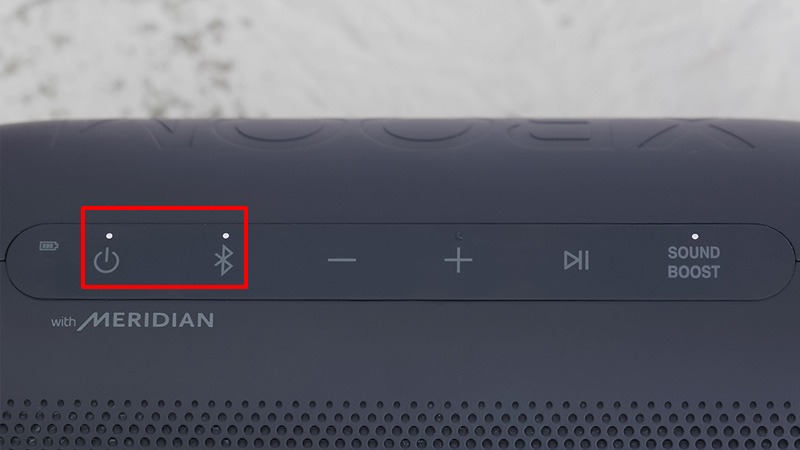 Bước 2: Nhấp chuột phải vào biểu tượng Bluetooth trên thanh taskbar (góc dưới bên phải màn hình) > Add Bluetooth device.
Bước 2: Nhấp chuột phải vào biểu tượng Bluetooth trên thanh taskbar (góc dưới bên phải màn hình) > Add Bluetooth device.
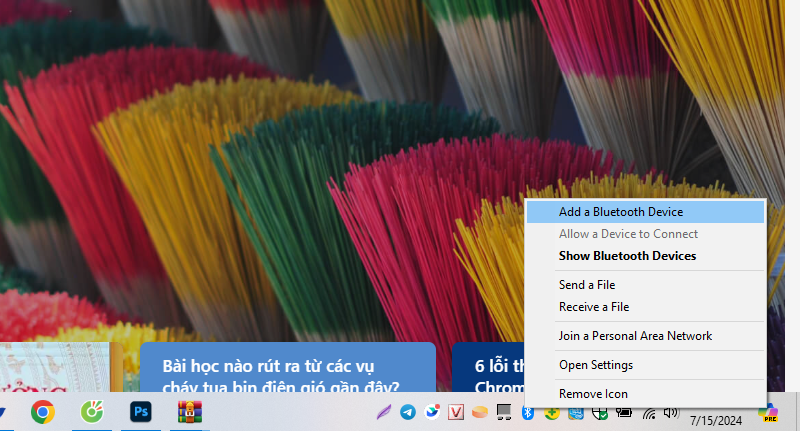 Hoặc nhấn tổ hợp phím Windows + I để mở Settings.
Hoặc nhấn tổ hợp phím Windows + I để mở Settings.
 Chọn Devices > Bluetooth & other devices.
Chọn Devices > Bluetooth & other devices.
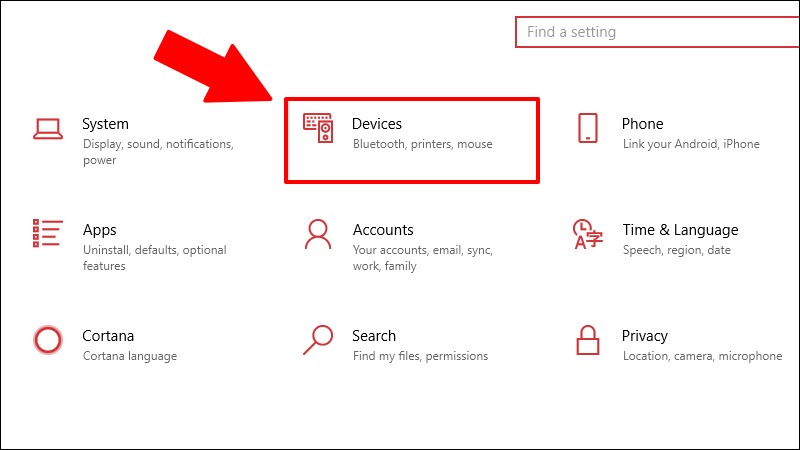 Bật Bluetooth bằng cách gạt nút bên cạnh. Chọn Add Bluetooth or other devices.
Bật Bluetooth bằng cách gạt nút bên cạnh. Chọn Add Bluetooth or other devices.
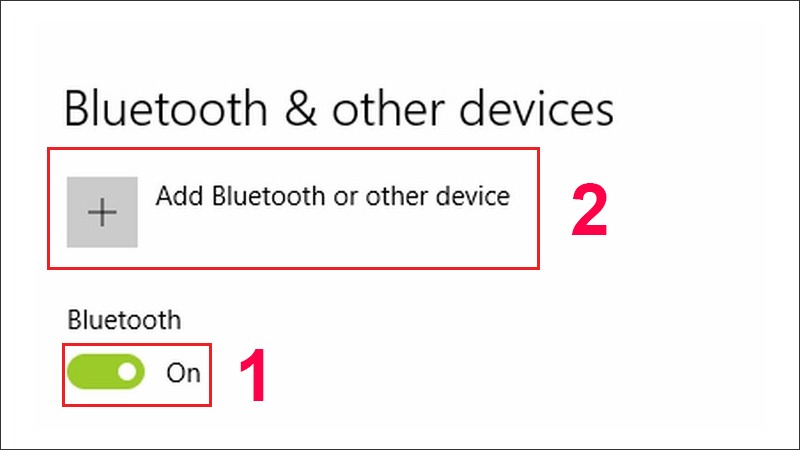
Chọn tên của Loa Bluetooth trong danh sách. Nhấp vào Connect (Kết nối) để ghép đôi.
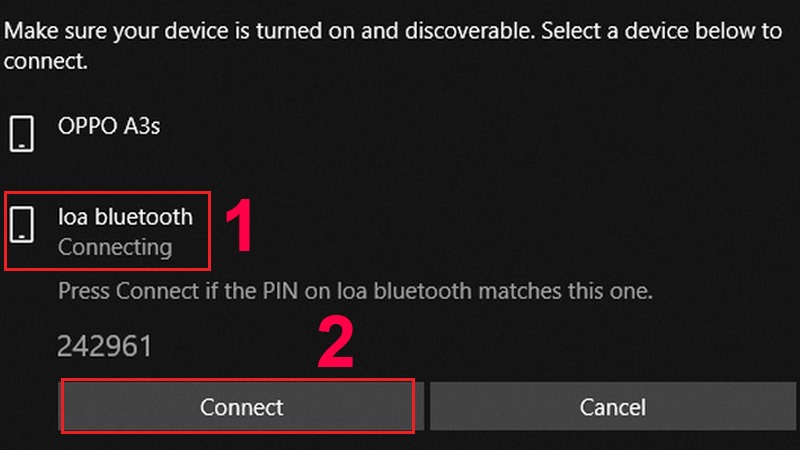
Sau khi ghép đôi thành công, biểu tượng loa Bluetooth sẽ hiển thị trên thanh taskbar.
Lưu ý:
- Quá trình kết nối có thể thay đổi đôi chút tùy theo phiên bản Windows 10 và model loa Bluetooth.
- Nếu bạn gặp sự cố khi kết nối, hãy tham khảo hướng dẫn sử dụng của loa Bluetooth hoặc truy cập trang web hỗ trợ của nhà sản xuất.
Top Loa Bluetooth giá rẻ bán chạy nhất tại Điện Thoại Giá Kho
There is no product to showKết nối MacBook với loa Bluetooth
Ngoài cách kết nối loa bluetooth với máy tính, để kết nối MacBook với loa Bluetooth và tận hưởng âm thanh chất lượng cao, bạn có thể thực hiện theo các bước sau:
Bước 1: Nhấp vào biểu tượng Răng cưa, cài đặt hệ thống (System Preferences).
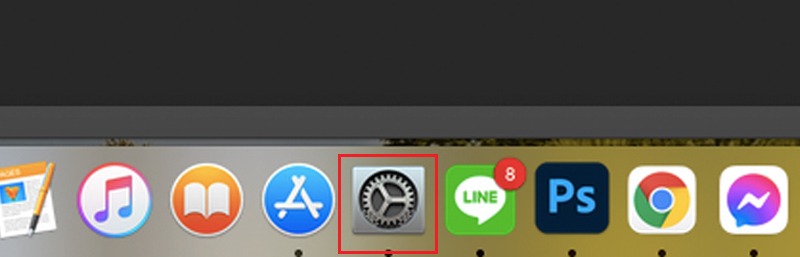 Bước 2: Nhấp vào Bluetooth trong thanh bên trái.
Bước 2: Nhấp vào Bluetooth trong thanh bên trái.
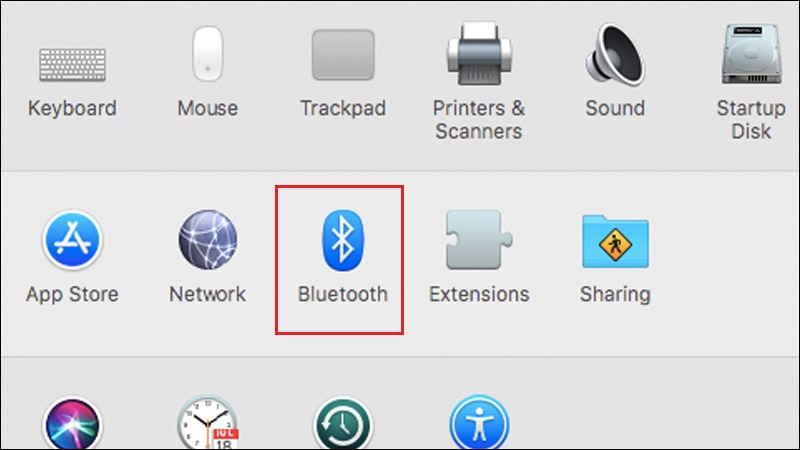 Bước 3: Nhấp vào nút Bật Bluetooth (Turn Bluetooth on) để đảm bảo Bluetooth được kích hoạt. Danh sách các thiết bị Bluetooth có thể phát hiện sẽ hiển thị ở phía bên phải. Nhấp vào tên loa Bluetooth của bạn trong danh sách và Connect.
Bước 3: Nhấp vào nút Bật Bluetooth (Turn Bluetooth on) để đảm bảo Bluetooth được kích hoạt. Danh sách các thiết bị Bluetooth có thể phát hiện sẽ hiển thị ở phía bên phải. Nhấp vào tên loa Bluetooth của bạn trong danh sách và Connect.
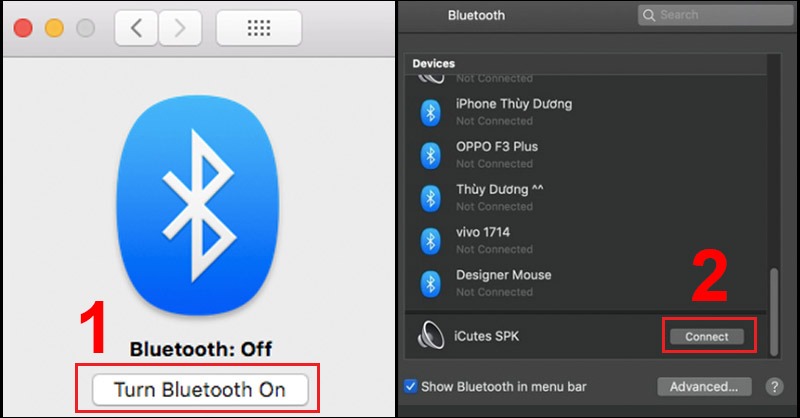 Lưu ý:
Lưu ý:
- Quá trình kết nối có thể mất một chút thời gian.
- Đảm bảo loa Bluetooth đã được bật và ở chế độ ghép đôi.
- Nếu loa Bluetooth không xuất hiện trong danh sách, hãy thử khởi động lại cả loa và MacBook.
⇒ Đừng bỏ lỡ ưu đãi hấp dẫn khi mua iphone 15 pro max 256 gb tại Điện Thoại Giá Kho.
Cách khắc phục sự cố kết nối loa Bluetooth với máy tính
Việc sử dụng loa Bluetooth để thưởng thức âm thanh trên máy tính ngày càng trở nên phổ biến. Tuy nhiên, đôi khi bạn có thể gặp phải sự cố khi kết nối loa Bluetooth với máy tính. Dưới đây là một số cách khắc phục phổ biến:
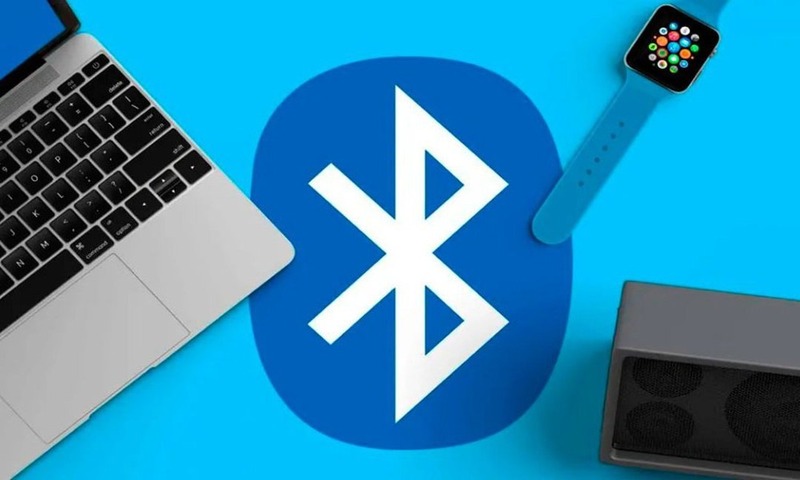
- Kiểm tra nguồn điện: Đảm bảo loa Bluetooth được sạc đầy pin, cắm loa Bluetooth vào ổ điện nếu sử dụng nguồn điện trực tiếp. Hoặc kiểm tra ổ cắm điện và dây cáp kết nối (nếu có).
- Khởi động lại thiết bị: Tắt và bật lại loa Bluetooth, khởi động lại máy tính và ngắt kết nối loa Bluetooth với các thiết bị khác (nếu có).
- Kiểm tra cài đặt Bluetooth: Đảm bảo Bluetooth được bật trên cả máy tính và loa Bluetooth. Xóa tên loa Bluetooth khỏi danh sách thiết bị đã kết nối trên máy tính và thử kết nối lại.
- Thay đổi vị trí: Di chuyển loa Bluetooth lại gần máy tính (khoảng cách tối đa 10 mét), tránh xa các thiết bị điện tử khác có thể gây nhiễu sóng Bluetooth. Hoặc thử kết nối loa Bluetooth với máy tính khác để kiểm tra lỗi.
- Khôi phục cài đặt gốc: Tham khảo hướng dẫn sử dụng loa Bluetooth để biết cách thực hiện khôi phục cài đặt gốc.
Bài viết này đã hướng dẫn bạn cách kết nối loa Bluetooth với máy tính một cách đơn giản và nhanh chóng, chỉ với vài bước cơ bản. Với loa Bluetooth, bạn có thể thoải mái đắm chìm trong thế giới âm nhạc, xem phim hay chơi game mà không bị vướng víu bởi dây cáp. Âm thanh sống động và chi tiết từ loa Bluetooth sẽ mang đến cho bạn những trải nghiệm giải trí tuyệt vời. Chúc bạn thực hiện thành công!
Đọc thêm:
- Top 10 loa bluetooth nghe nhạc hay giá rẻ, đáng để sở hữu nhất hiện nay
- Top 7 loa bluetooth bass mạnh, giá rẻ, được ưa chuộng sử dụng nhất 2024
- Hãng loa tốt nhất hiện nay, được ưa chuộng sử dụng nhiều nhất 2024
- Top 5 loa bluetooth mini bass mạnh, giá rẻ, nên mua nhất 2024
Địa chỉ showroom của Điện Thoại Giá Kho tại TP. HCM
120 Nguyễn Thị Thập, Phường Tân Thuận, TP. HCM
947 Quang Trung, Phường An Hội Tây, TP. HCM
1247 Đường 3 Tháng 2, Phường Minh Phụng, TP. HCM
121 Chu Văn An, Phường Bình Thạnh, TP. HCM












